使用電腦將揚聲器連接至Wi-Fi
如果使用此方式將揚聲器連接至Wi-Fi,您必須初始化揚聲器。請注意,初始化揚聲器會將所有設定恢復為預設值,並刪除所有BLUETOOTH配對資訊。若要使用BLUETOOTH無線技術重新連接,請先刪除PC上的揚聲器配對資訊,然後重新與揚聲器進行配對。
本單元說明如何使用電腦將揚聲器連接至Wi-Fi。
開始任何操作前,請先檢查以下事項:
-
盡可能將揚聲器放置在Wi-Fi路由器附近。
-
需要SSID(無線網路的名稱)及加密金鑰(WEP或WPA)才能進行Wi-Fi設定。加密金鑰(或網路金鑰)是用來限制裝置交互通訊的密碼。這種機制可為連接到Wi-Fi路由器或存取點的裝置,提供更安全的交互通訊方式。
-
請記下目前使用Wi-Fi路由器的SSID與密碼(加密金鑰)。
如需詳細資訊,請參閱所使用Wi-Fi路由器的使用說明書。
-
揚聲器開啟時,同時按住揚聲器的
 (音量)按鈕和
(音量)按鈕和 (開啟/待機)按鈕至少4秒。
(開啟/待機)按鈕至少4秒。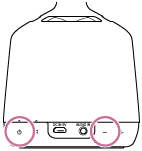
如果操作成功,
 (開啟/待機)指示燈會閃爍白色,且初始化程序會隨即開始。
(開啟/待機)指示燈會閃爍白色,且初始化程序會隨即開始。初始化程序需要數十秒的時間。
之後,當初始化完成時,
 (開啟/待機)指示燈會熄滅且揚聲器會重新啟動。
(開啟/待機)指示燈會熄滅且揚聲器會重新啟動。初始化設定會刪除所有BLUETOOTH配對資訊及網路設定。
-
將揚聲器連接至PC。
Windows 7/Windows 8.1
-
若使用Windows 8.1,請在開始畫面上按一下或點選桌面。
-
在畫面右下方選擇
 或
或 圖示。
圖示。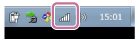
-
從您可從電腦瀏覽的無線網路的清單中,選擇[LSPX-S2_xxxxxx]。
Windows 10
-
在畫面右下方選擇
 或
或 圖示。
圖示。
-
從您可從電腦瀏覽的無線網路的清單中,依序選擇[LSPX-S2_xxxxxx] - [Connect]。
Mac:
-
在畫面頂端選擇
 圖示。
圖示。 -
選擇[Open Network Preferences...]。
-
從您可從電腦瀏覽的無線網路的清單中,選擇[LSPX-S2_xxxxxx]。
-
-
顯示[Sony Network Device Settings]畫面。
-
啟動瀏覽器(Internet Explorer、Safari等)。
-
在網址列輸入以下URL。

-
-
從選單選擇[Network Settings]。
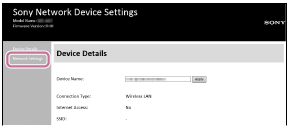
-
輸入Wi-Fi路由器的SSID和密碼(加密金鑰)。
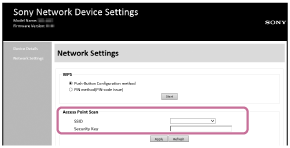
-
選擇[Apply]。
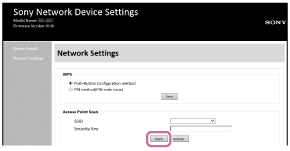
-
確定網路指示燈亮起白色。
如果網路指示燈亮起白色,表示揚聲器已連接至Wi-Fi。
網路指示燈可能需要1分鐘以上的時間才會亮起。
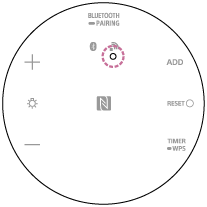
連接已完成。
-
將電腦連接至您使用的Wi-Fi路由器。
提示
-
如果您想設定固定IP位址,請在上述步驟
 的畫面中設定IP位址。
的畫面中設定IP位址。 -
揚聲器連接至Wi-Fi後,將電腦恢復為原本的連線,或將電腦連接至您使用的Wi-Fi路由器。
注意
-
此程序需要在30分鐘內完成。如果無法在30分鐘內完成程序,請從步驟
 重新執行。
重新執行。 -
您必須完成Wi-Fi設定,才能提供安全的連線。完成Wi-Fi設定並進行Wi-Fi安全性設定後,您的Wi-Fi會重新變為安全的連線。
-
如果在購買後第一次將揚聲器連接至Wi-Fi,BLUETOOTH/網路待命功能會自動開啟。